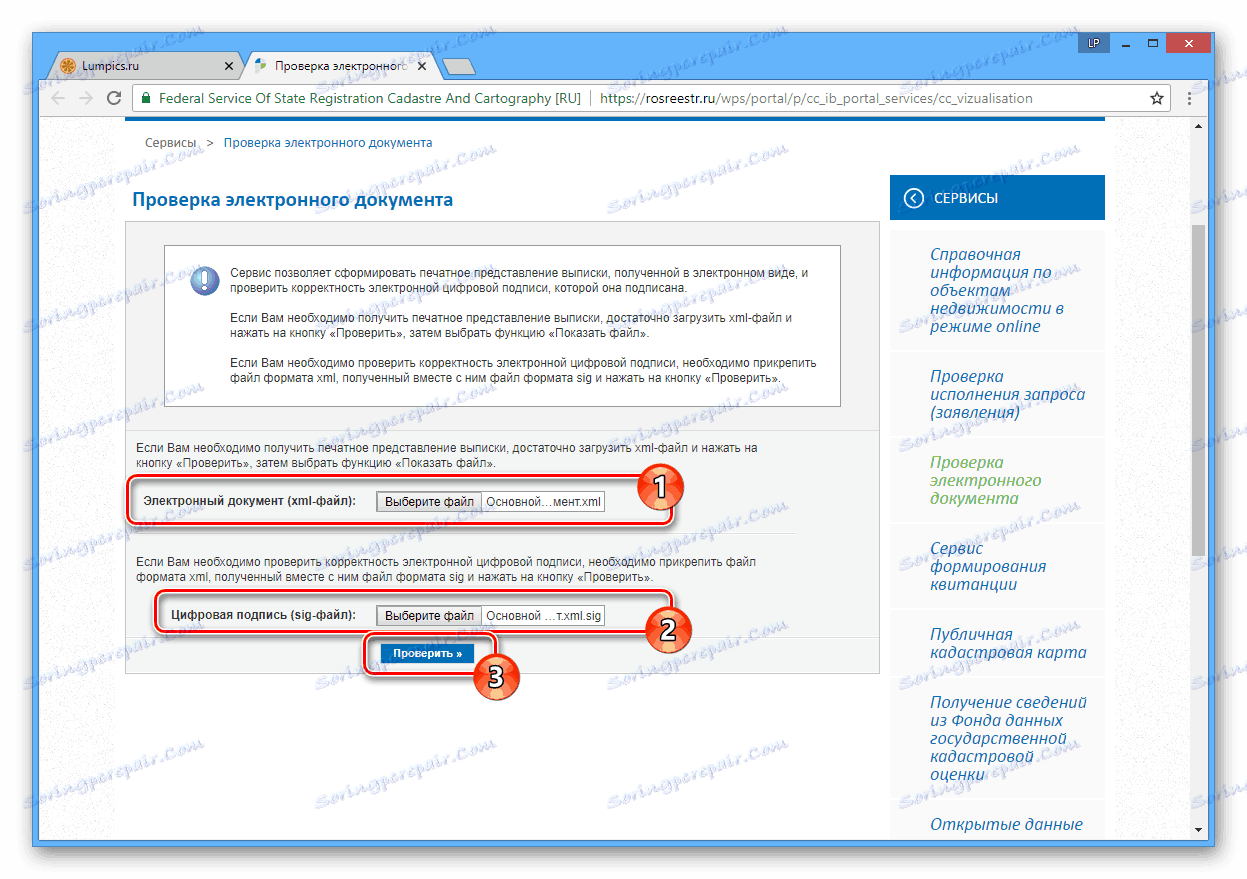فایلهای SIG Rosreestr را بر روی کامپیوتر باز کنید
فایل های SIG Rosreestra حاوی اطلاعاتی هستند که تأیید صحت اسناد اصلی را که در یک یا چند مورد به دست آمده است. چنین اسنادی می تواند در چندین راه باز شود، که بعدا بحث خواهیم کرد.
محتوا
باز کردن فایل های SIG Rosreestr
ما در حال حاضر پروسه باز کردن فایل های استاندارد SIG را در یکی از مقالات در وب سایت خود بررسی کرده ایم. دستورالعمل های زیر به طور انحصاری با روش باز کردن فایل های Rosreestr معامله خواهند شد.
همچنین ببینید: افتتاح فایل های SIG
روش 1: دفترچه یادداشت
ساده ترین راه به اندازه کافی موثر است، استفاده از استاندارد ویندوز Notepad است. شما همچنین می توانید از ویرایشگر متن دیگر استفاده کنید.
- در صفحه کلید، کلید ترکیبی "Win + R" را فشار دهید، درخواست خود را که در کادر متن ارسال کرده اید کپی کنید و روی دکمه OK کلیک کنید .
notepad - با استفاده از پانل کنترل بالا، به قسمت "File" بروید و "Open" را انتخاب کنید.
- به محل فایل SIG Rosreestr بروید، آن را انتخاب کنید و بر روی دکمه "باز" کلیک کنید. برای ایجاد فایل ها قابل مشاهده است، در نام "نام فایل" ، مقدار "اسناد متن" را به "همه فایل ها" تغییر دهید .
- در حال حاضر سند باز خواهد شد، اما در اغلب موارد اطلاعات در فرم قابل خواندن نیست.
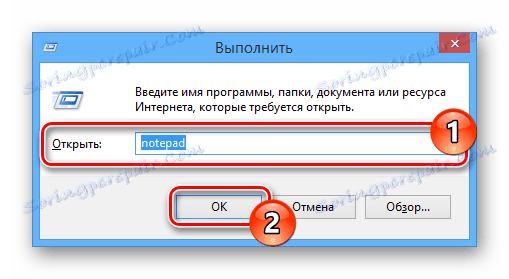
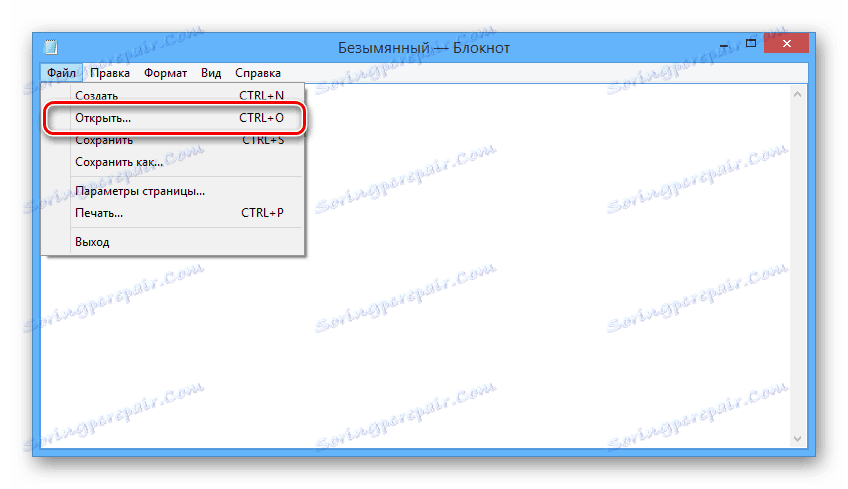
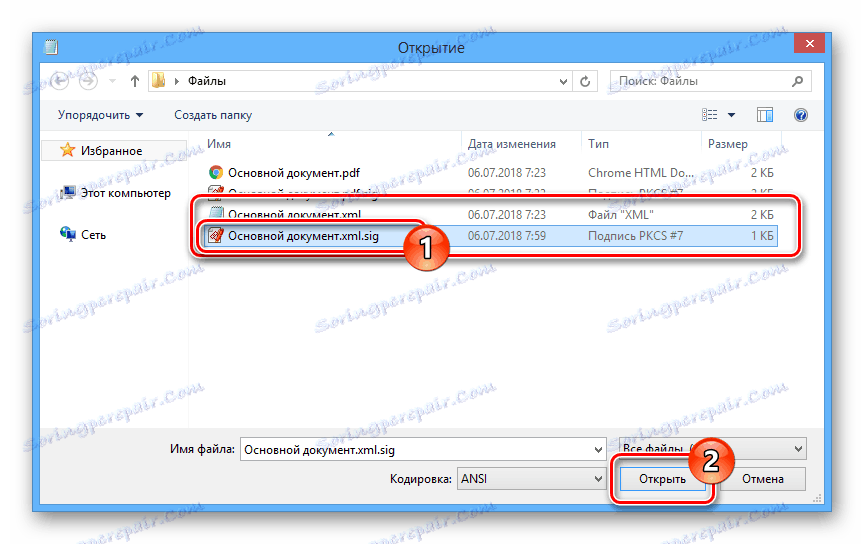
این روش اجازه می دهد تا نه تنها باز کردن فایل ها، بلکه همچنین ویرایش محتوا. با این حال، پس از این سند توسط برنامه های خاص شناخته شده نیست.
روش 2: خدمات آنلاین
شما می توانید محتویات سند Rosreestr SIG را با استفاده از یک سرویس ویژه آنلاین مطالعه کنید. برای استفاده از سرویس شما نه تنها یک فایل SIG نیاز دارید، بلکه یک سند با فرمت XML نیز هست.
- صفحه خدمات را در لینک ارائه شده توسط ما باز کنید.
- در خط "سند الکترونیکی" فایل را با فرمت XML در رایانه خود مشخص کنید.
- مراحل مشابه را در بلوک «امضای دیجیتال» تکرار کنید، انتخاب یک سند در قالب SIG.
- از دکمه "بررسی" برای راه اندازی ابزار تشخیص استفاده کنید.
![انتقال به مشاهده یک فایل با یک امضای دیجیتالی از ثبت نام]()
پس از اتمام موفقیت آمیز چک، شما یک اعلان دریافت خواهید کرد.
- اکنون بر روی لینک «نمایش در فرمت قابل خواندن انسانی» در بلوک «سند الکترونیکی» کلیک کنید .
- شما می توانید اطلاعات را از جدولی که به کامپیوتر شما باز می شود چاپ و یا ذخیره کنید. داده های ارائه شده را نمی توان تغییر داد.
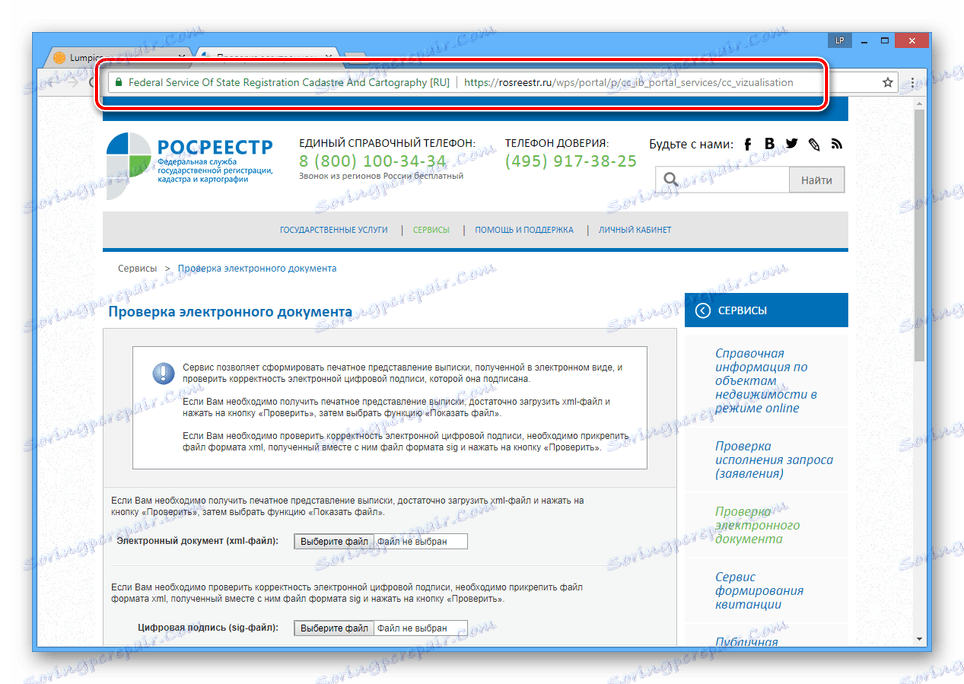
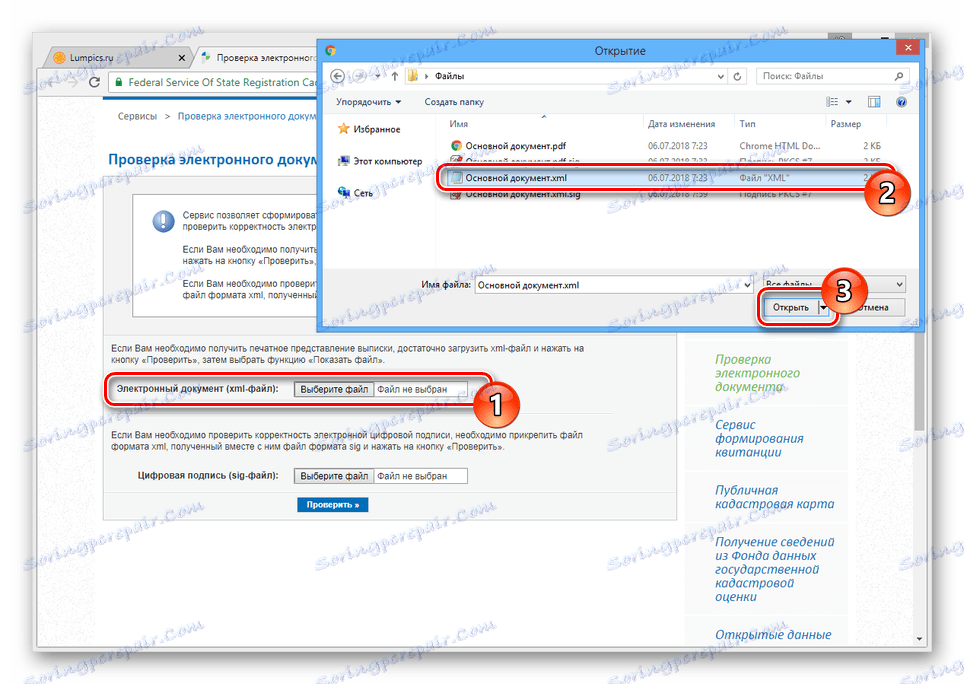
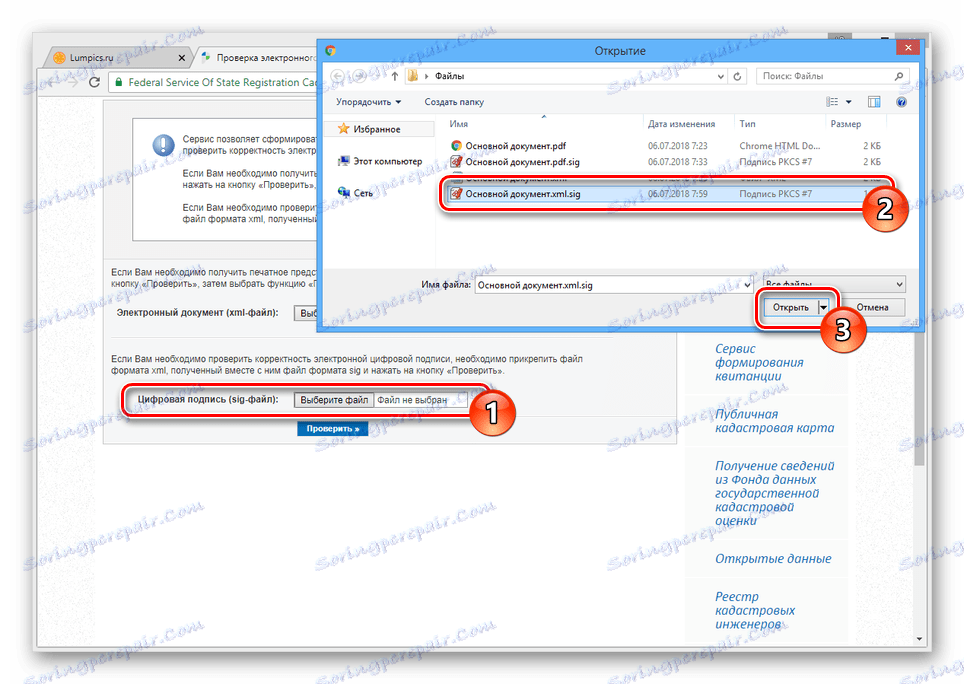
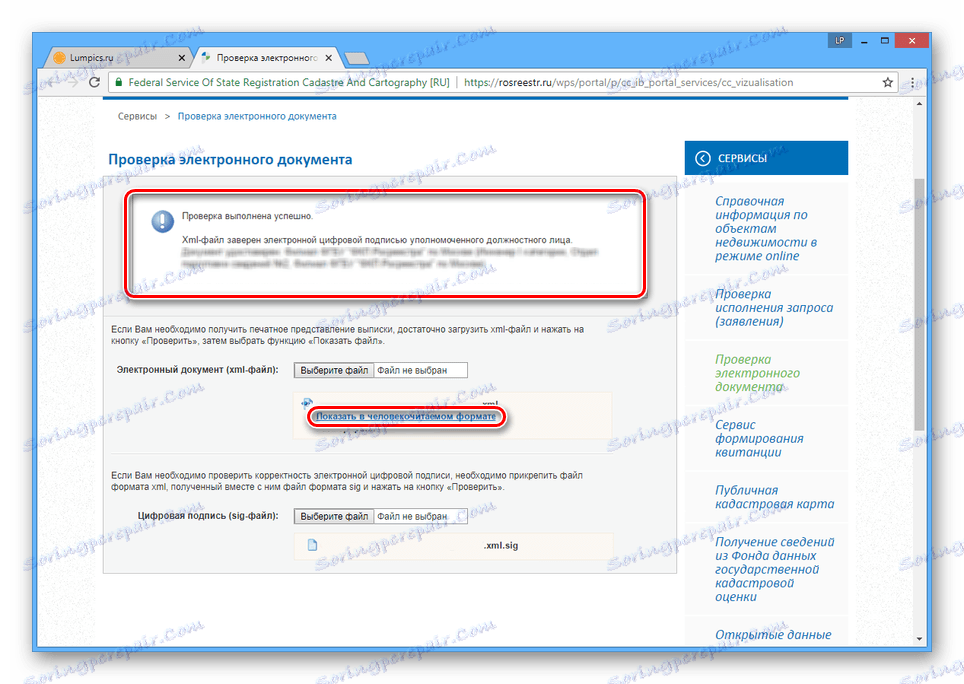
اگر در هنگام کار با این سرویس آنلاین با مشکلات مواجه شدید، با پشتیبانی فنی منابع تماس بگیرید.
روش 3: CryptoARM
این نرم افزار ابزار اصلی باز کردن و ایجاد فایل های SIG است. در همان زمان برای دیدن فایل های Rosreestr شما باید یک مجوز ویژه در فروشگاه در وب سایت رسمی خریداری کنید. به طور کلی، روند استفاده از برنامه تقریبا برای هر فایل SIG یکسان است.
به وب سایت رسمی CryptoARM بروید
آمادگی
- در صفحه دانلود نرم افزار CryptoARM، بلوک "توزیعها" را پیدا کرده و گزینه مناسب را برای شما انتخاب کنید. آخرین نسخه فعلی اجازه می دهد تا شما را به استفاده از تمام برنامه های کاربردی به صورت رایگان به مدت 14 روز.
- فایل دانلود شده را باز کنید و نصب را کامل کنید. اگر شما با این برنامه آشنا هستید، بهتر است آن را به صورت خودکار نصب کنید.
- نصب را با اجرای برنامه بررسی کنید. در صورت لزوم، باید قبل از کار بعدی نیز آن را تنظیم کنید.
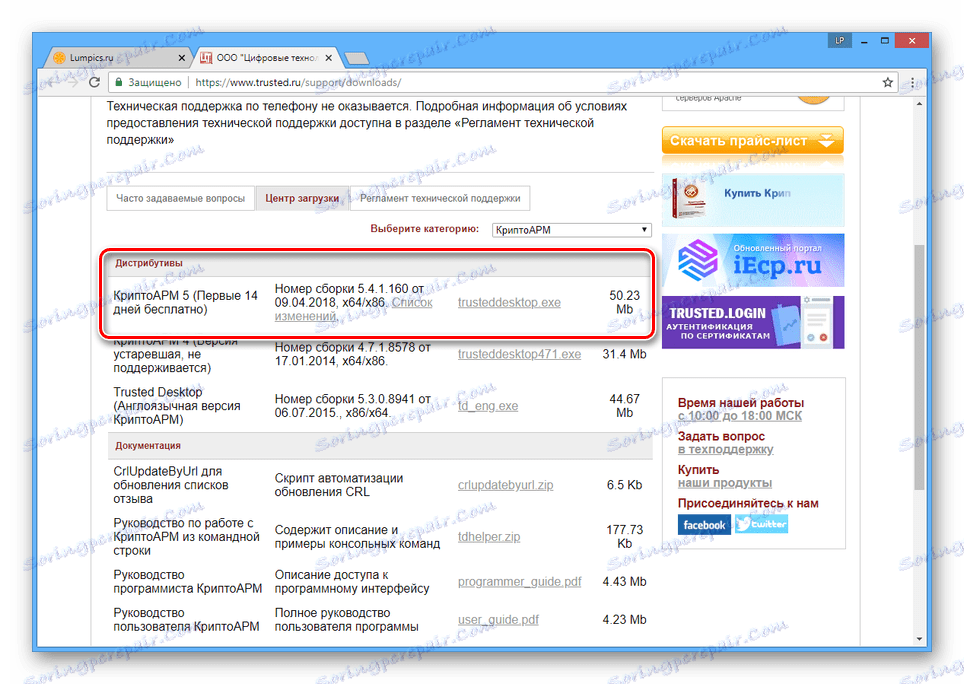

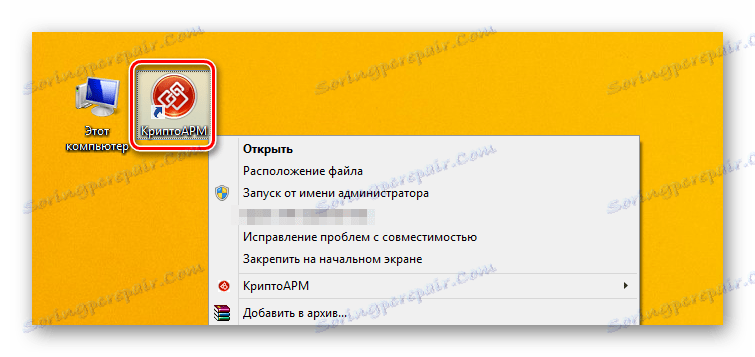
کشف
- در رایانه خود، به پوشه ای با فایل SIG که نیاز دارید بروید.
- آن را با دو بار کلیک کردن بر روی دکمه سمت چپ ماوس یا منوی زمینه باز کنید.
- نیازی به تغییر هیچ چیزی در حین پردازش وجود ندارد
- برای افزایش امنیت، می توانید پوشه ای را که فایل های امضای الکترونیکی موقتا قرار داده شده تعیین کنید.
- اگر همه چیز را درست انجام دادید، پنجره "مدیریت داده های امضا شده" باز می شود.
- در بلوک "Signature Tree"، بر روی خط دوبار کلیک کنید تا پنجره ای باز شود که اطلاعات کاملتری را در اختیارتان قرار دهد.
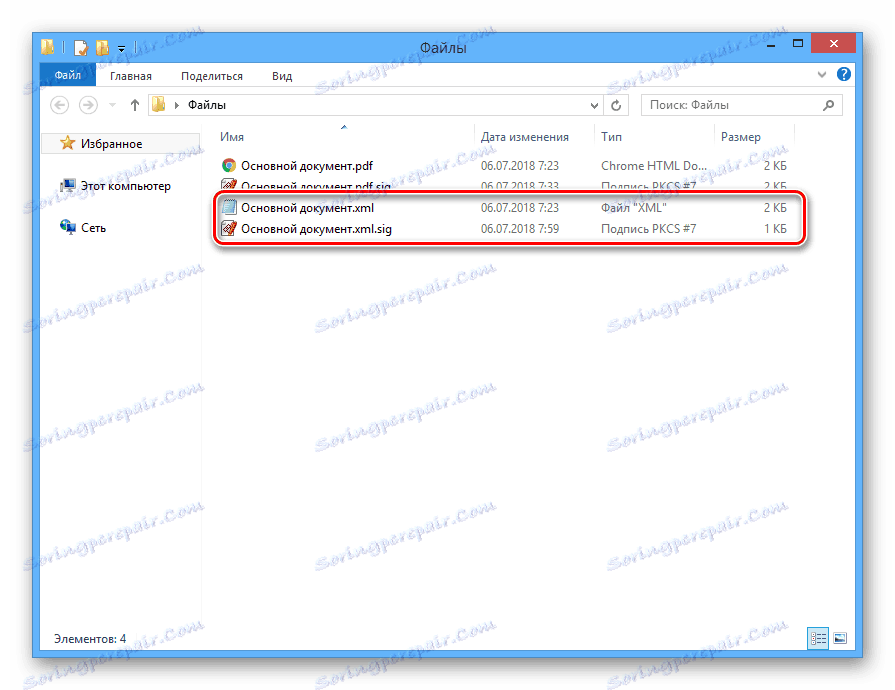
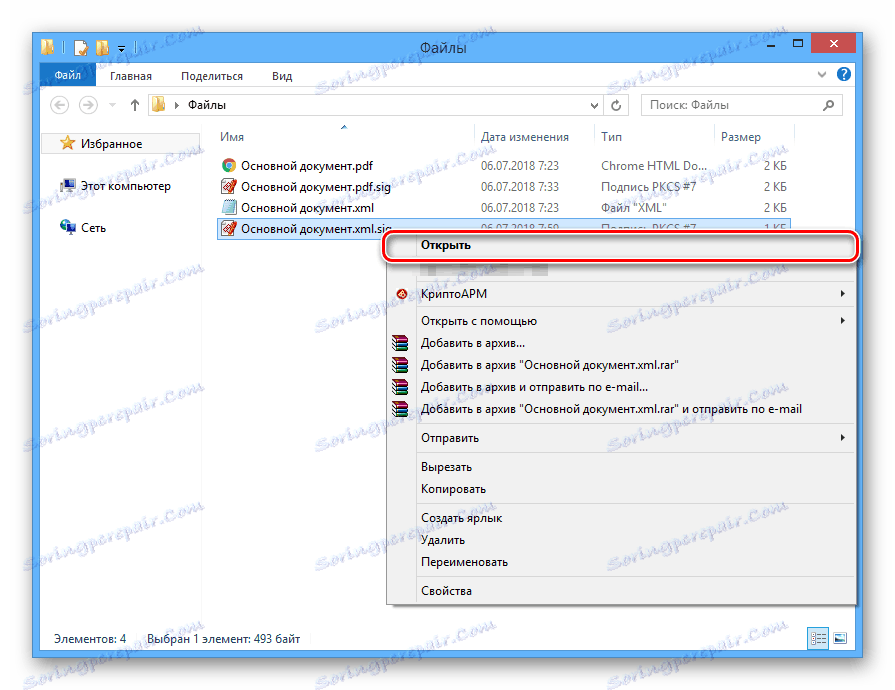
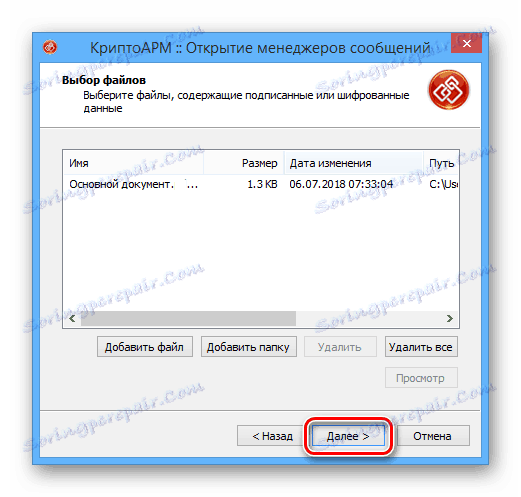

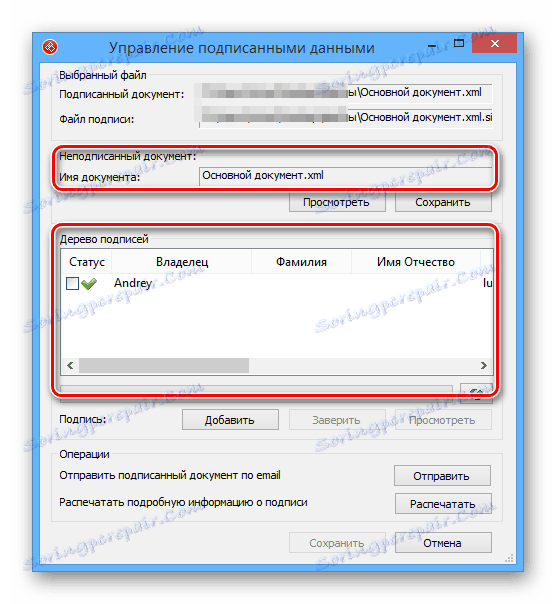
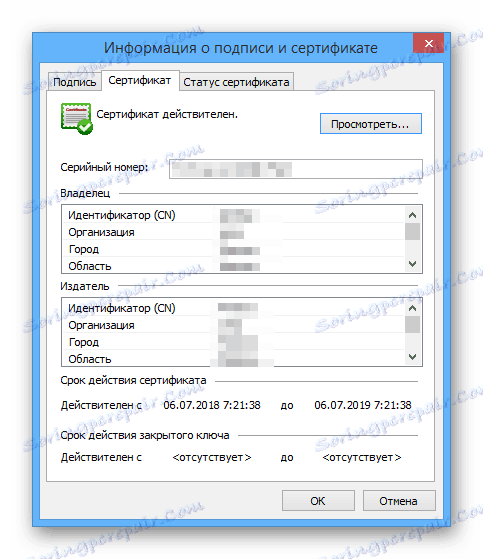
هنگام استفاده از این نرم افزار، فقط می توانید فایل ها را مشاهده کنید.
نتیجه گیری
از ابزارهای باز کردن فایل SIG Rosreestr که در طول مقاله مورد توجه قرار می گیرند، توصیه های بیشتر نرم افزار CryptoARM است. روش های دیگر فقط در صورت نیاز، مناسب هستند، به عنوان مثال، در غیاب مجوز. برای روشن شدن، شما می توانید در نظرات خود با ما تماس بگیرید.